Modificarea sistemului de fișiere de pe ntfs Stick, împărtăși experiența lor de calculator
Modificarea sistemului de fișiere de pe NTFS, unitatea USB.
Continuând tema, care este discutat în articolul „Cum să se deplaseze pe o unitate flash dimensiunea unui fișier mare? “. A fost descrisă, de ce nu pot copia un fișier de pe o unitate flash care depășește 4 GB. S-a propus, de asemenea pentru a rezolva această problemă prin formatarea sistemul de fișiere în „exFAT“ sau „NTFS“. Acum, ia în considerare mai în detaliu a doua opțiune, care este formatat în „NTFS“.
Efectuați această procedură ne va ajuta programul «Acronis Disk Director», pe care le-am stabilit aici, în acest articol. Pentru început, vom conecta unitatea flash USB dorit la computer. Acum, du-te la meniul „Start“, „Programe», «Acronis», directorul «Acronis Disk», directorul «Acronis Disk Suite» sau a găsi o comandă rapidă la acest program de pe desktop și rulați-l.
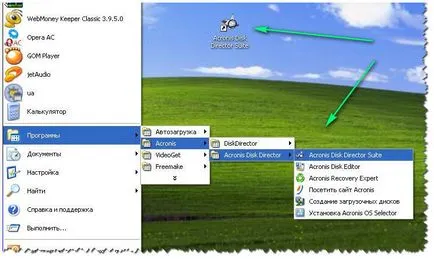
Așteptați până când începe programul. În timpul pornirii, se scanează toate hard disk-uri și memorii flash atașate la computer.

Când porniți prima dată programul vă solicită să selectați modul în care va funcționa.

Dar, în modul automat, nu toate operațiunile pe care programul oferă.
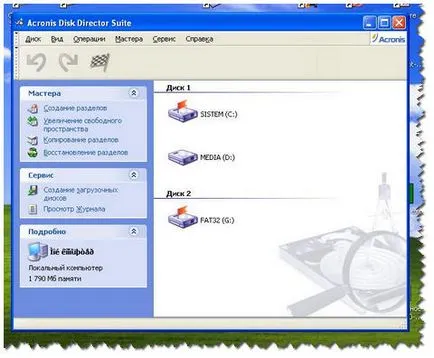
Prin urmare, propunem să se schimbe punctul de vedere al programului în modul manual.

Interval în care de operații care pot fi efectuate mult mai mult.
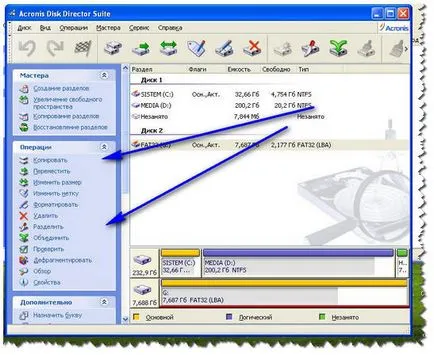
Acum, selectați unitatea flash USB (unitate), care se va schimba sistemul de fișiere. Încă o dată vedem (pe litera de unitate a capacității de disc (câte GB pe el) că aceasta este unitatea flash USB care avem nevoie, și faceți clic pe linia de „Format“
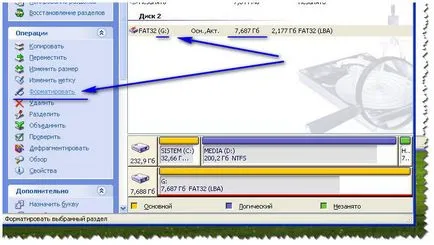
În fereastra rezultată, putem specifica eticheta (numele) din secțiunea ...
Mai mult, în meniul vertical, selectați sistemul de fișiere. în care dorim să formatați unitatea flash USB. În acest moment, suntem interesați în linia „NTFS“ ...
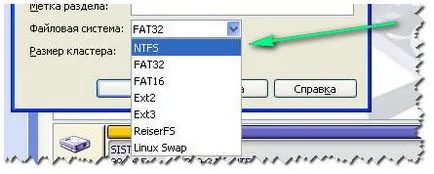
lăsați neschimbată mărimea clusterului și faceți clic pe butonul „OK“

Acum, faceți clic pe caseta de selectare, care va efectua o intervenție chirurgicală necesară.

Următoarea fereastră va fi transferat pe lista de operațiuni care au fost menționate anterior. Dacă toți suntem mulțumiți, apoi apăsați pe butonul „Start“.
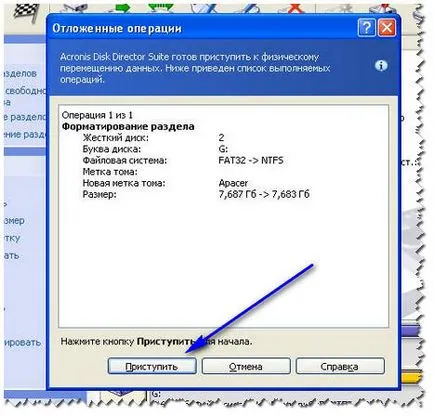
Acum ne așteptăm ca programul să finalizeze acțiunile realizate ...
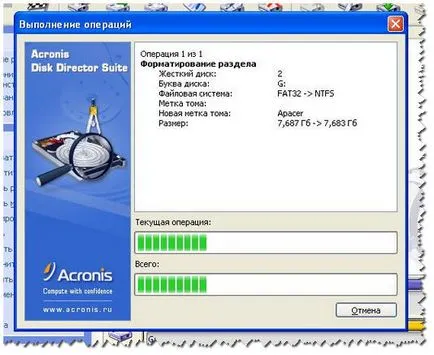

Acum, doar închide programul.
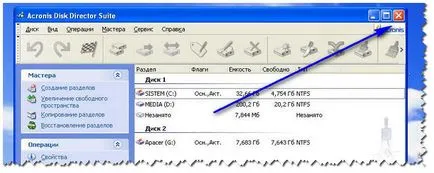
O unitate flash USB, în cazul în care nu apare în „My Computer“, este necesar să se elimine și apoi re-conectați la computer.